射手播放器是一款十分出色的电脑本地视频播放软件,拥有快速、轻盈、简洁等特性,使用起来非常的舒适。该软件支持用户自定义选择视频解析加载播放,同时还提供了智能翻译功能,在播放视频的时候,选择下视频源语言,当需要生成智能翻译时,只需要选择用户在视频中所听到的语言并点击生成,然后即可为用户生成需要的语言字幕,并除了语言,还支持自定义设置字幕大小、样式、延迟等信息,非常的方便。射手播放器还支持720p、1080p、原画等多种画质播放,并还采用了最新directx硬件加速技术,可进行画面增益。不过最主要的是射手播放器不仅不会占用太多的设备内存,还不会弹出任何烦人的第三方广告,这就可以很好的诶用户们带来不一样的观影体验,欢迎有需要的用户们免费下载体验。
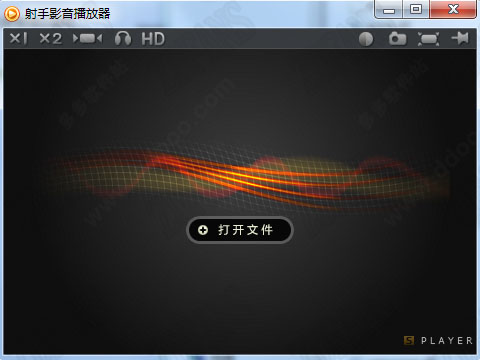
播放列表:快速、轻盈、漂亮,从未如此好用
隐私安全:智能保护模式、无痕模式,轻松使用
跨平台:真正做到 Mac Win 不同系统,相同体验
【现代设计】
播放界面:无边框极简设计,拥抱未来
交互操控:让使用更加流畅自然
启动页面:简洁优雅、快速直观、轻松上手
【智能翻译】
语音识别Beta:为您生成源语言字幕
多语言翻译Beta:真正的在线翻译服务
字幕语言、大小、样式、延迟、设置简单
1、首先请打开你已经安装好的射手影音播放器,打开后的界面如下所示:然后根据图中提示单击"打开文件"按钮。
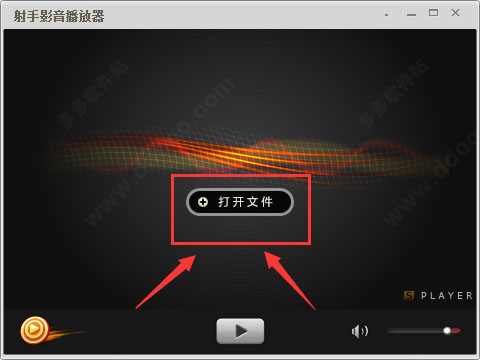
2、接下来请选择你需要播放的本地视频文件,小编接下来将以鹿晗-时间停了mv进行演示。请小伙伴们找到自己的本地视频所在位置并打开哦。
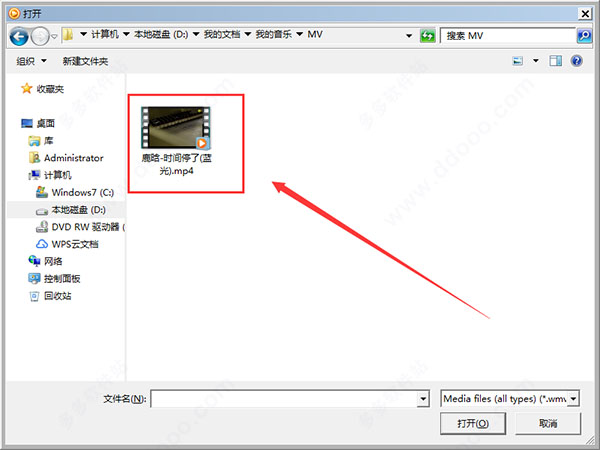
3、接下来回弹出以下界面:
①红框圈选处如果小伙伴们没看到,请将自己鼠标移动至此即可显示或是将该界面放至最大化(最右上角小叉号左边那个可快速帮你放大)。
②视频打开后,小编的视频声音有点太大需要调小,选择右下角处可设置视频音量大小。如果小伙伴们自己愿意可自己研究该界面上的其他功能按钮,在此小编将不一一叙述了。

4、接下来请找到"亮度与对比度"按钮并单击打开,将出现以下界面:小伙伴们可选择自己喜欢的亮度进行手动调整,如设置完毕后不喜欢也可单击"重置"按钮恢复默认状态。

5、以下对比图是小编所设置效果,方便小伙伴参考对比。小编设置效果差距较大是为了方便对比效果差距化,小伙伴们设置自己舒适的效果即可。

【射手播放器下载的字幕在哪里】
1、首先请找到"计算机"或是"资源管理器"点进去,如下界面就是小编打开后的截图;请在该截图中找到"查看"按钮并单击。
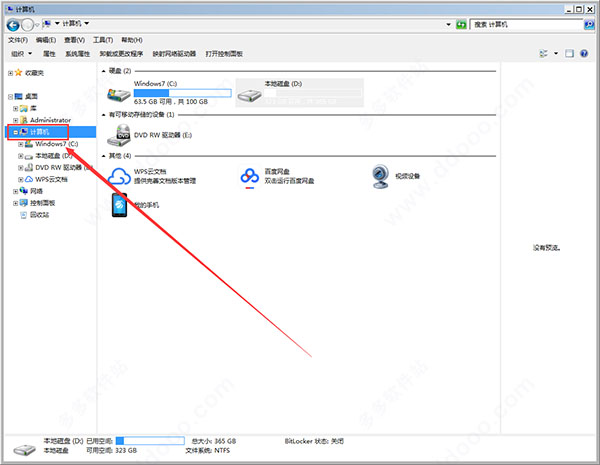
2、单击"查看"按钮将出现如下界面:请根据图中的提示找到"显示隐藏的项目"选项并勾选。

3、接下来我们找到"C盘"打开,再找到"用户"文件夹双击打开点进去;
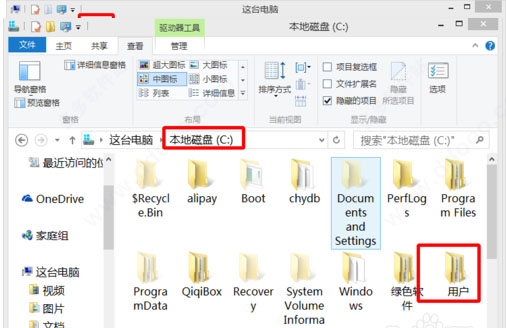
4、请选择打开"这台计算机的名字"的文件夹(如下:以“涛”为例),注意该处不是"公用"哦!一般大家电脑中文件夹名字默认的都是administrators;
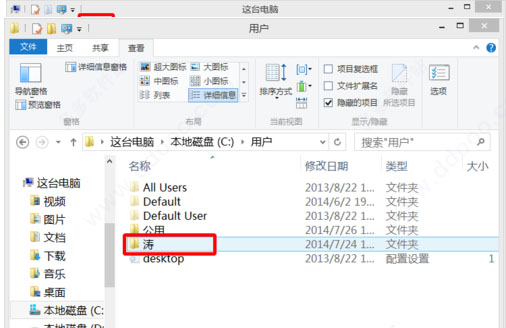
5、在以下界面中找到"Appdata"文件夹,选择双击打开点进去;
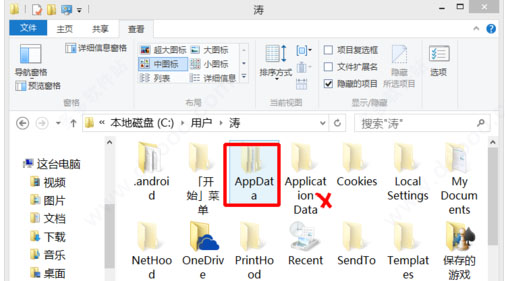
6、再一次打开RomaingSPlayerSVPSub,里面的文件就是你需要的下载过的字幕啦!
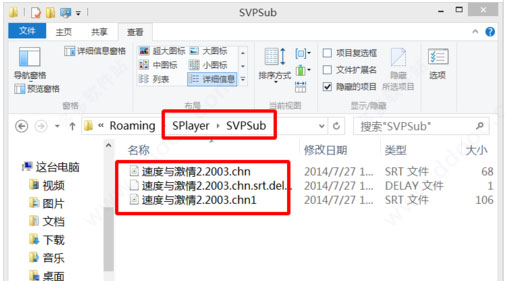
鼠标中键 = 切换全屏
H = 快速显示或关闭字幕
Alt + [ 主字幕上移
Alt + ] 主字幕下移
Alt+F1 缩小字幕字体
Alt+F2 放大字幕字体
Alt + Ctrl + [ 第二字幕上移
Alt + Ctrl + ] 第二字幕下移
Shift + F1 第二字幕延时减少 500ms
Shift + F2 第二字幕延时增加 500ms
Shift+F3 缩小主字幕字体
Shift+F4 放大主字幕字体
Shift + F5 第二字幕字号减小
Shift + F6 第二字幕字号增大
Ctrl + Home — 提高亮度
Ctrl + End — 降低亮度
键盘右键 = 快进
键盘左键 = 快退
Ctrl + 键盘左/右键 = 中幅快进/退
Alt + 键盘左/右键 = 大幅快进/退
+ = 增加音轨延时
- = 减少音轨延时
1、修复已知bug
2、部分功能优化更新
收起介绍展开介绍
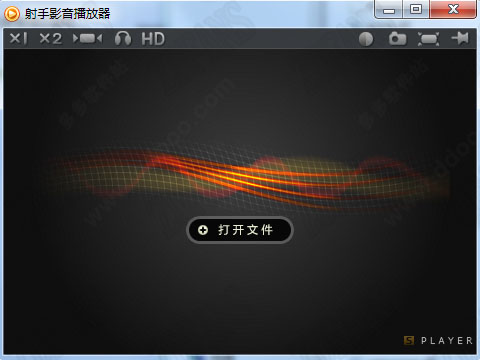
软件特点
【强大功能】播放列表:快速、轻盈、漂亮,从未如此好用
隐私安全:智能保护模式、无痕模式,轻松使用
跨平台:真正做到 Mac Win 不同系统,相同体验
【现代设计】
播放界面:无边框极简设计,拥抱未来
交互操控:让使用更加流畅自然
启动页面:简洁优雅、快速直观、轻松上手
【智能翻译】
语音识别Beta:为您生成源语言字幕
多语言翻译Beta:真正的在线翻译服务
字幕语言、大小、样式、延迟、设置简单
射手播放器使用教程
【视频亮度调整】1、首先请打开你已经安装好的射手影音播放器,打开后的界面如下所示:然后根据图中提示单击"打开文件"按钮。
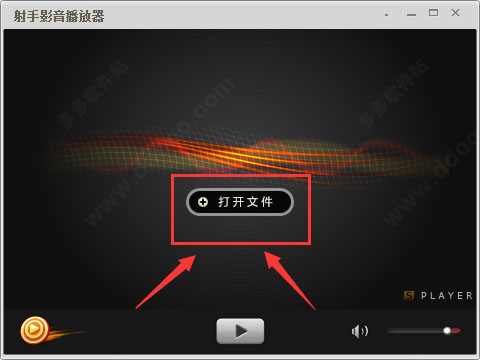
2、接下来请选择你需要播放的本地视频文件,小编接下来将以鹿晗-时间停了mv进行演示。请小伙伴们找到自己的本地视频所在位置并打开哦。
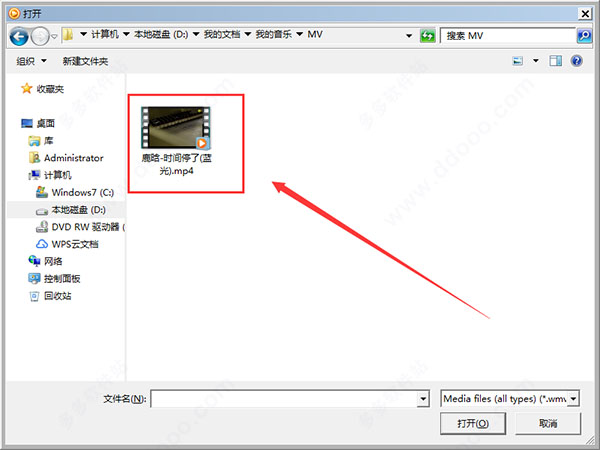
3、接下来回弹出以下界面:
①红框圈选处如果小伙伴们没看到,请将自己鼠标移动至此即可显示或是将该界面放至最大化(最右上角小叉号左边那个可快速帮你放大)。
②视频打开后,小编的视频声音有点太大需要调小,选择右下角处可设置视频音量大小。如果小伙伴们自己愿意可自己研究该界面上的其他功能按钮,在此小编将不一一叙述了。

4、接下来请找到"亮度与对比度"按钮并单击打开,将出现以下界面:小伙伴们可选择自己喜欢的亮度进行手动调整,如设置完毕后不喜欢也可单击"重置"按钮恢复默认状态。

5、以下对比图是小编所设置效果,方便小伙伴参考对比。小编设置效果差距较大是为了方便对比效果差距化,小伙伴们设置自己舒适的效果即可。

【射手播放器下载的字幕在哪里】
1、首先请找到"计算机"或是"资源管理器"点进去,如下界面就是小编打开后的截图;请在该截图中找到"查看"按钮并单击。
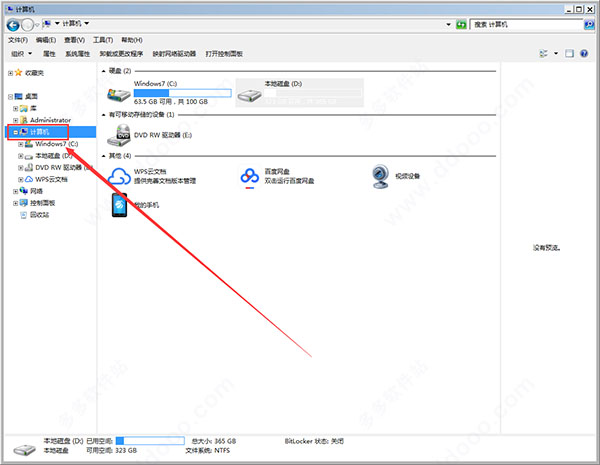
2、单击"查看"按钮将出现如下界面:请根据图中的提示找到"显示隐藏的项目"选项并勾选。

3、接下来我们找到"C盘"打开,再找到"用户"文件夹双击打开点进去;
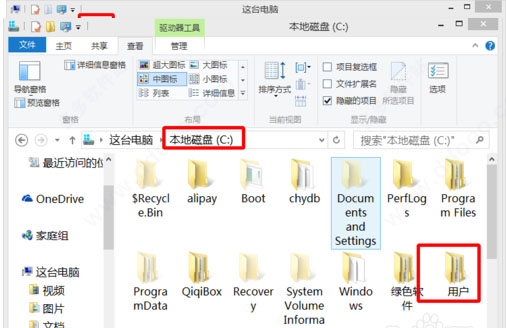
4、请选择打开"这台计算机的名字"的文件夹(如下:以“涛”为例),注意该处不是"公用"哦!一般大家电脑中文件夹名字默认的都是administrators;
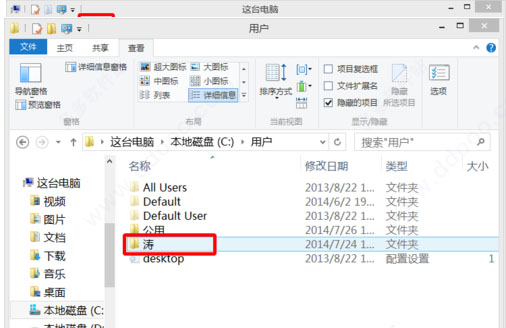
5、在以下界面中找到"Appdata"文件夹,选择双击打开点进去;
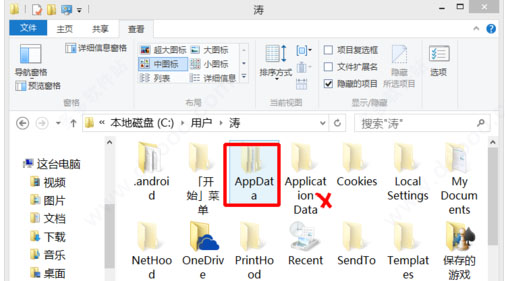
6、再一次打开RomaingSPlayerSVPSub,里面的文件就是你需要的下载过的字幕啦!
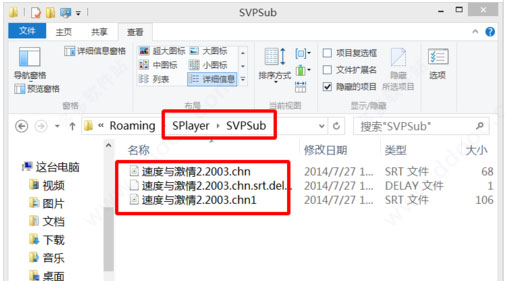
射手播放器常用快捷键
老板键 = Ctrl + `鼠标中键 = 切换全屏
H = 快速显示或关闭字幕
Alt + [ 主字幕上移
Alt + ] 主字幕下移
Alt+F1 缩小字幕字体
Alt+F2 放大字幕字体
Alt + Ctrl + [ 第二字幕上移
Alt + Ctrl + ] 第二字幕下移
Shift + F1 第二字幕延时减少 500ms
Shift + F2 第二字幕延时增加 500ms
Shift+F3 缩小主字幕字体
Shift+F4 放大主字幕字体
Shift + F5 第二字幕字号减小
Shift + F6 第二字幕字号增大
Ctrl + Home — 提高亮度
Ctrl + End — 降低亮度
键盘右键 = 快进
键盘左键 = 快退
Ctrl + 键盘左/右键 = 中幅快进/退
Alt + 键盘左/右键 = 大幅快进/退
+ = 增加音轨延时
- = 减少音轨延时
更新日志
v4.9.4版本1、修复已知bug
2、部分功能优化更新
发表评论
0条评论软件排行榜
热门推荐
 虎牙极速版电脑版 v1.12.0.0官方版80.75M / 简体中文
虎牙极速版电脑版 v1.12.0.0官方版80.75M / 简体中文 影音先锋电脑版 v10.0.0.319.23M / 简体中文
影音先锋电脑版 v10.0.0.319.23M / 简体中文 优酷视频2024最新版电脑版 v9.2.40.1001pc版212.74M / 简体中文
优酷视频2024最新版电脑版 v9.2.40.1001pc版212.74M / 简体中文 potplayer绿色免安装版 v1.7.22077中文版42.33M / 多国语言[中文]
potplayer绿色免安装版 v1.7.22077中文版42.33M / 多国语言[中文] quicktime专业版破解版 v7.7.9中文版39.94M / 简体中文
quicktime专业版破解版 v7.7.9中文版39.94M / 简体中文 smplayer播放器 v18.9.0中文绿色版92.1M / 多国语言
smplayer播放器 v18.9.0中文绿色版92.1M / 多国语言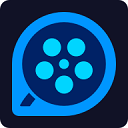 qq影音播放器电脑版 v4.6.3.1104官方版33.37M / 简体中文
qq影音播放器电脑版 v4.6.3.1104官方版33.37M / 简体中文 暴风影音5电脑版 v5.92.0517.1111100.1M / 简体中文
暴风影音5电脑版 v5.92.0517.1111100.1M / 简体中文



 虎牙极速版电脑版 v1.12.0.0官方版
虎牙极速版电脑版 v1.12.0.0官方版 影音先锋电脑版 v10.0.0.3
影音先锋电脑版 v10.0.0.3 优酷视频2024最新版电脑版 v9.2.40.1001pc版
优酷视频2024最新版电脑版 v9.2.40.1001pc版 potplayer绿色免安装版 v1.7.22077中文版
potplayer绿色免安装版 v1.7.22077中文版 quicktime专业版破解版 v7.7.9中文版
quicktime专业版破解版 v7.7.9中文版 smplayer播放器 v18.9.0中文绿色版
smplayer播放器 v18.9.0中文绿色版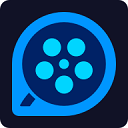 qq影音播放器电脑版 v4.6.3.1104官方版
qq影音播放器电脑版 v4.6.3.1104官方版 暴风影音5电脑版 v5.92.0517.1111
暴风影音5电脑版 v5.92.0517.1111 赣公网安备36010602000168号,版权投诉请发邮件到ddooocom#126.com(请将#换成@),我们会尽快处理
赣公网安备36010602000168号,版权投诉请发邮件到ddooocom#126.com(请将#换成@),我们会尽快处理